
Spróbuj!
Dzięki wprowadzeniu małych zmian w układzie arkusza można znacznie poprawić jego czytelność. Wstawiając i usuwając wiersze, kolumny i komórki, można uporządkować arkusz.
Wstawianie kolumny
-
Zaznacz kolumnę, wybierając literę u góry kolumny.
-
Wybieranie karty Narzędzia > wstawianie > wstawianie kolumn arkusza
Możesz też kliknąć prawym przyciskiem myszy górną część kolumny, a następnie wybrać polecenie Wstaw.Uwaga: Program Excel wstawi nową kolumnę z lewej strony.
Usuwanie kolumny
-
Zaznacz kolumnę.
-
Wybierz pozycję Narzędzia główne > Usuń > Usuń kolumny arkusza.
Możesz też kliknąć prawym przyciskiem myszy górną część kolumny, a następnie wybrać polecenie Usuń.
Wstawienie wiersza
-
Zaznacz numer wiersza, aby wybrać wiersz.
-
Wybierz pozycję Narzędzia główne > Wstaw > Wstaw wiersze arkusza.
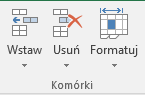
Uwaga: Nad zaznaczonym wierszem zostanie wstawiony nowy wiersz.
Usuwanie wiersza
-
Zaznacz wiersz.
-
Wybierz pozycję Narzędzia > usuń > usuń wiersze arkusza.
Możesz też kliknąć prawym przyciskiem myszy zaznaczony wiersz, a następnie wybrać polecenie Usuń.
Wstawianie komórki
-
Zaznacz komórkę lub zakres komórek.
-
Kliknij prawym przyciskiem myszy zaznaczone komórki, a następnie wybierz polecenie Wstaw.
-
W oknie Wstawianie wybierz
opcję: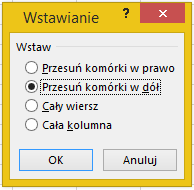
-
Przesuń komórki w prawo — przesuwa komórki w prawo, aby zrobić miejsce dla nowych komórek.
-
Przesuń komórki w dół — przesuwa komórki w dół, aby zrobić miejsce dla nowych komórek.
-
Cały wiersz — wstawia nowy wiersz.
-
Cała kolumna — wstawia nową kolumnę.
-
-
Wybierz przycisk OK.










